
Avez-vous joué à Counter-Strike:Global Offensive et avez-vous décidé qu'il était temps de créer votre propre serveur ? Dans cet article, vous apprendrez à créer un serveur CS:GO sur un VPS Linux.
Pourquoi devrais-je avoir mon propre serveur CS:GO ?
La plupart des jeux modernes reposent aujourd'hui sur une connexion Internet constante pour être pleinement fonctionnels ou du moins, pour offrir un gameplay unique et de meilleures mises à jour.
Counter-Strike :Global Offensive ne fait pas exception. Bien que le jeu hors ligne soit possible, la version en ligne offre une action plus compétitive et excitante.
Cependant, vous ne pouvez pas faire grand-chose lorsqu'un serveur public rencontre des problèmes de réseau. Sans parler des tricheurs persistants et des bavardages qui pourraient nuire à votre expérience de jeu.
C'est pourquoi vous devriez envisager de créer votre propre serveur privé virtuel. Il vous permet d'avoir un meilleur contrôle sur votre connexion et vous pouvez choisir personnellement le meilleur service d'hébergement. Si vous recherchez un serveur fiable, consultez notre plan d'hébergement VPS qui offre une excellente disponibilité à un prix abordable et offre un excellent support client.
Deuxièmement, cela vous permet de jouer au jeu selon vos propres règles. Vous êtes libre de configurer l'expérience de jeu la plus agréable pour vous et vos amis.
De plus, en tant qu'administrateur du serveur, vous avez le pouvoir d'expulser ou de bannir toute personne que vous jugez offensante ou tricheuse.
Cependant, avant de vous montrer comment créer un serveur CS:GO, gardez à l'esprit que nous utiliserons Linux VPS dans ce didacticiel. Par conséquent, vous devez vous connecter à votre serveur via SSH en utilisant vos informations racine. Chez Hostinger, les informations de connexion sont disponibles dans le Serveur onglet de votre hPanel.
Nous vous recommandons d'utiliser les terminaux Linux ou macOS par défaut ou Putty pour Windows. Si c'est la première fois que vous utilisez un terminal, vous pouvez lire notre article pour savoir comment vous connecter à un serveur via SSH.
Comment créer un serveur CS:GO
Nous diviserons ce guide en quatre étapes :installation des pré-dépendances, téléchargement et installation de SteamCMD, utilisation de CMD pour télécharger les fichiers du serveur et démarrage de votre serveur CS:GO.
1. Installation de Pre-Depends
Tout d'abord, nous devons installer lib32gcc1 bibliothèque d'exécution pour s'assurer que chaque processus suivant fonctionne correctement. Pour obtenir le package, procédez avec la commande suivante :
apt-get install lib32gcc1
2. Téléchargement et installation de SteamCMD
Télécharger et utiliser SteamCMD en tant qu'utilisateur root est une mauvaise idée, car le programme pourrait perturber votre système en cas de problème. Afin d'éviter cela, nous devons d'abord créer un utilisateur pour notre logiciel.
- Pour ce faire, vous devez utiliser le useradd commande :
useradd -m steam
- Une fois le compte créé, vous devez vous connecter en tant que cet utilisateur pour démarrer l'installation de SteamCMD. Utilisez la commande suivante pour vous connecter :
su - steam
Afin de rendre un répertoire structuré, il est recommandé de créer et d'entrer dans le répertoire Steam avec :
mkdir ~/Steam && cd ~/Steam
- Nous devons maintenant télécharger la dernière version de SteamCMD à partir du serveur Valve en utilisant :
wget https://steamcdn-a.akamaihd.net/client/installer/steamcmd_linux.tar.gz
Après cela, lancez un tar commande pour décompresser le fichier :
tar xf steamcmd_linux.tar.gz
Enfin, entrez cette ligne pour lancer le programme :
./steamcmd.sh
3. Utiliser SteamCMD pour télécharger les fichiers du serveur
Si l'installation a réussi, vous devriez voir l'invite Steam :
Steam>
Vous devez maintenant vous connecter à votre compte Steam. Pour des raisons de sécurité, il est recommandé de se connecter avec la commande suivante :
login <username> <password>
À l'aide de la commande ci-dessous, choisissez un nom de dossier pour votre dossier d'installation :
force_install_dir ./cs_go/
Il est maintenant temps d'installer et de valider les fichiers du serveur Counter-Strike:Global Offensive :
app_update 740 validate
Dans ce cas, 740 est l'identifiant du serveur dédié Counter-Strike:Global Offensive.
Tout ce processus prendra quelques minutes.
Ouvrez la page de gestion du serveur Steam pour créer un compte de serveur de jeu.
- ID d'application du jeu de base – tapez 730 pour CS:GO ici. Notez que 740 est utilisé spécifiquement pour un serveur dédié.
- Mémo – vous pouvez vous laisser un rappel pour vos yeux uniquement.
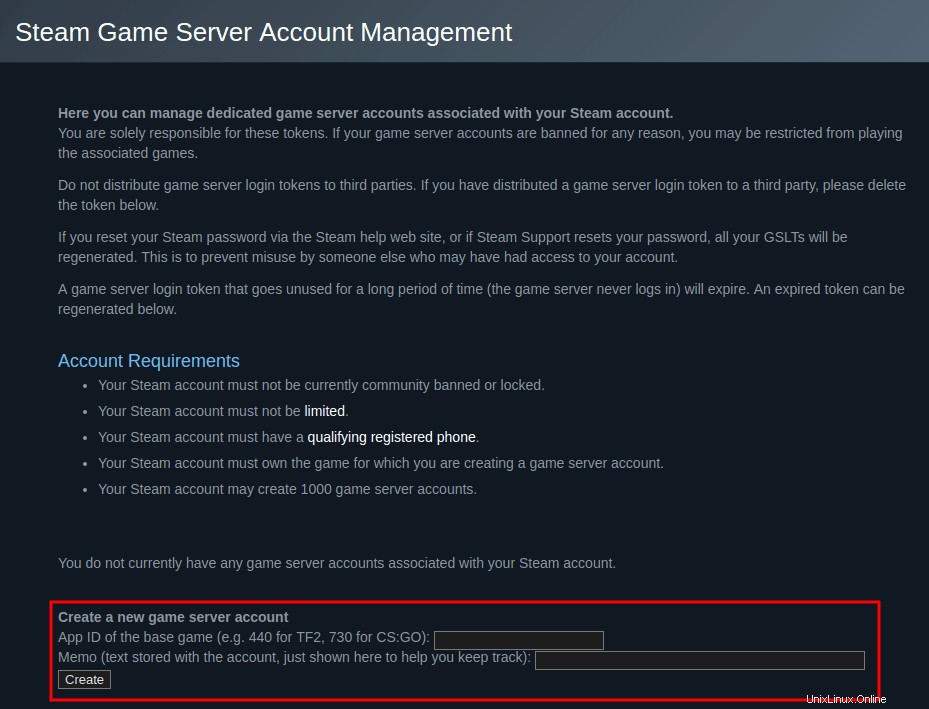
4. Démarrage de votre serveur CS:GO
Selon le mode de jeu, vous pouvez démarrer votre serveur de plusieurs façons. Tout d'abord, accédez au cs_go répertoire afin d'utiliser le srcds_run application.
Décontracté classique :
./srcds_run -game csgo -console -usercon +game_type 0 +game_mode 0 +mapgroup mg_active +map de_dust2 +sv_setsteamaccount THISGSLTHERE -net_port_try
Classique Compétitif :
./srcds_run -game csgo -console -usercon +game_type 0 +game_mode 1 +mapgroup mg_active +map de_dust2 +sv_setsteamaccount THISGSLTHERE -net_port_try
Match à mort :
./srcds_run -game csgo -console -usercon +game_type 1 +game_mode 2 +mapgroup mg_allclassic +map de_dust +sv_setsteamaccount THISGSLTHERE -net_port_try
Conclusion
Vous avez appris à créer un serveur CS:GO sur Linux VPS. Vous pouvez lire d'autres conseils utiles sur la page officielle de Valve pour les serveurs dédiés.